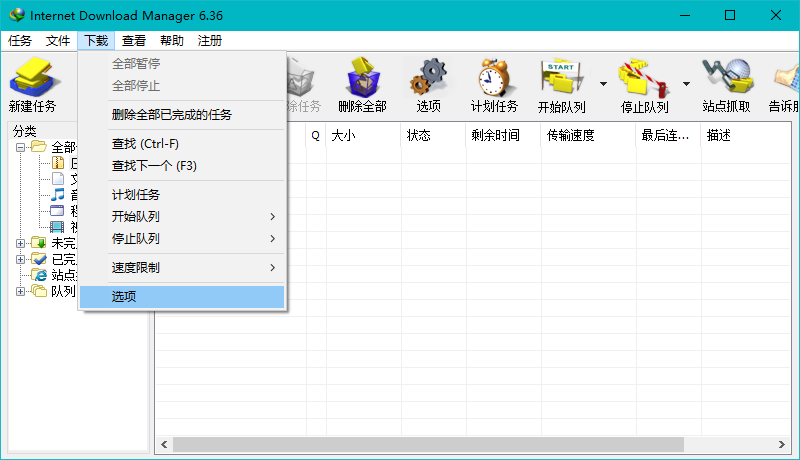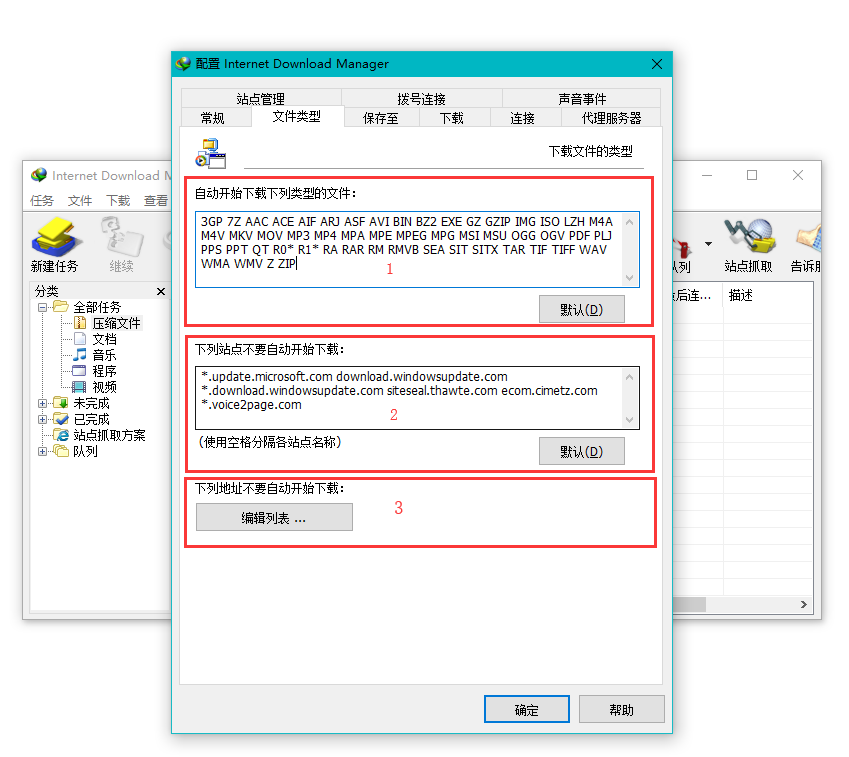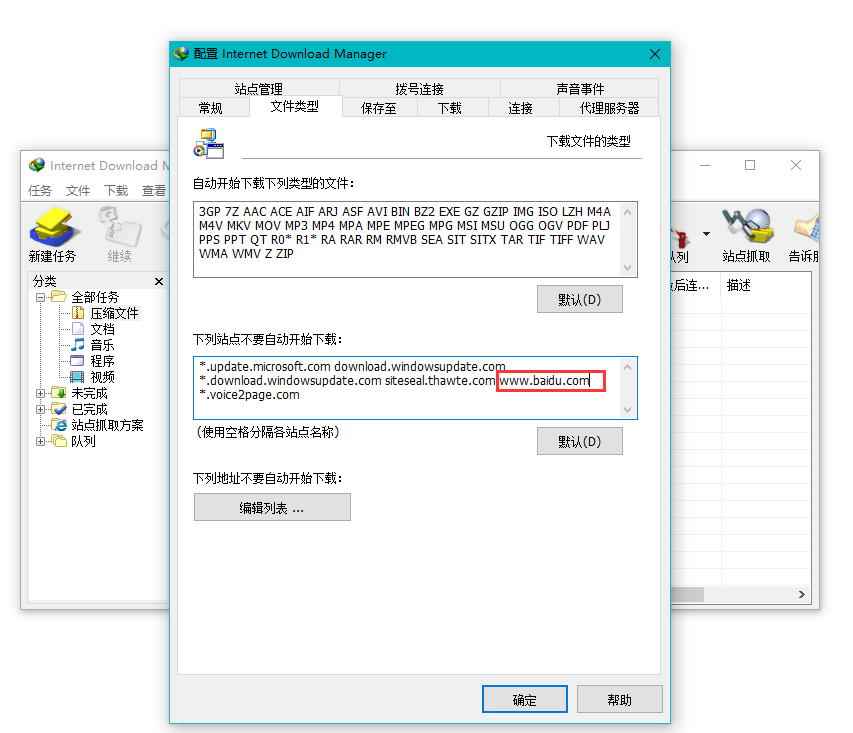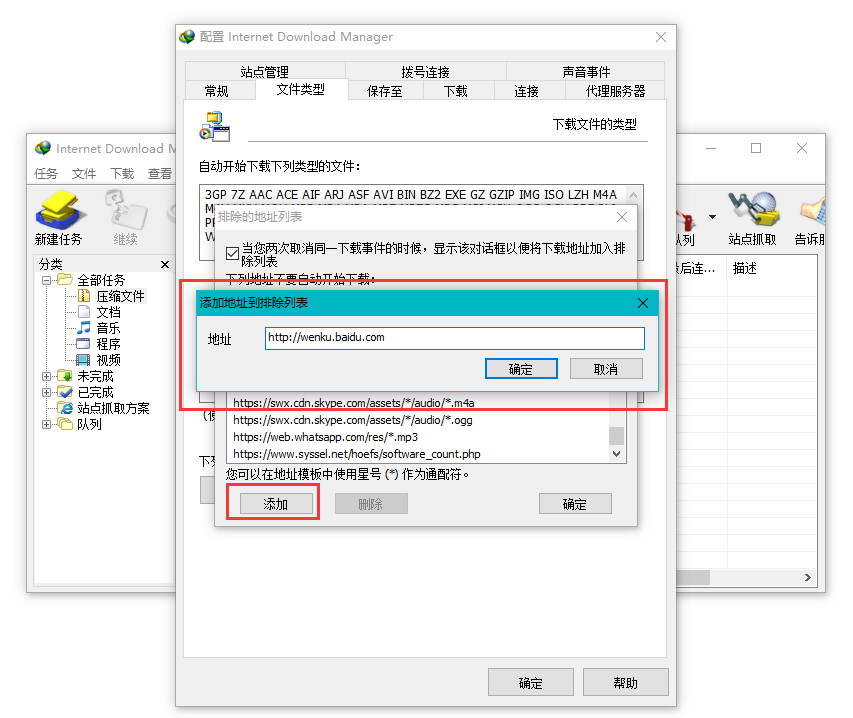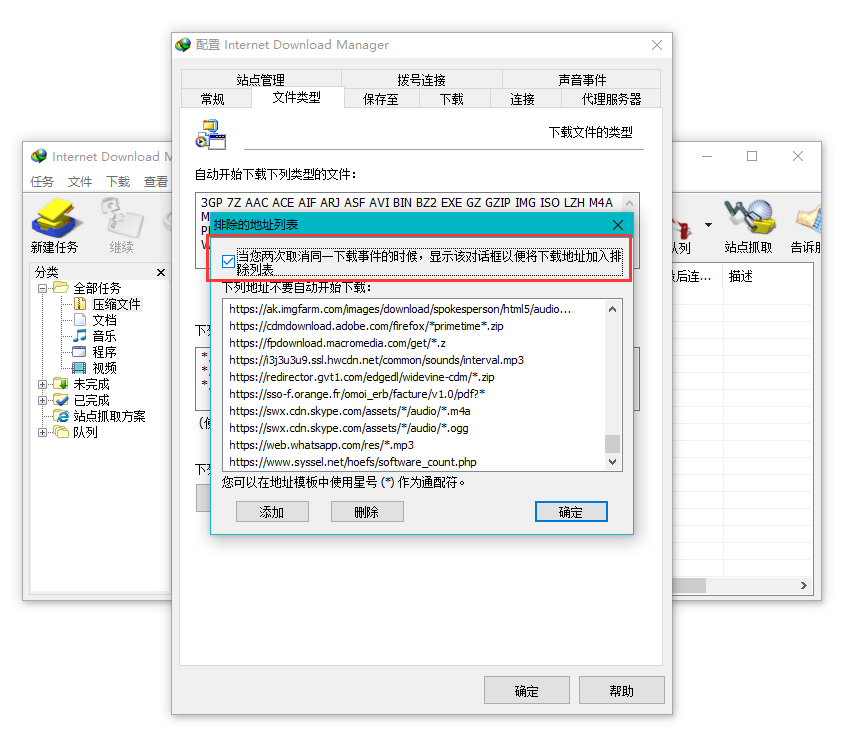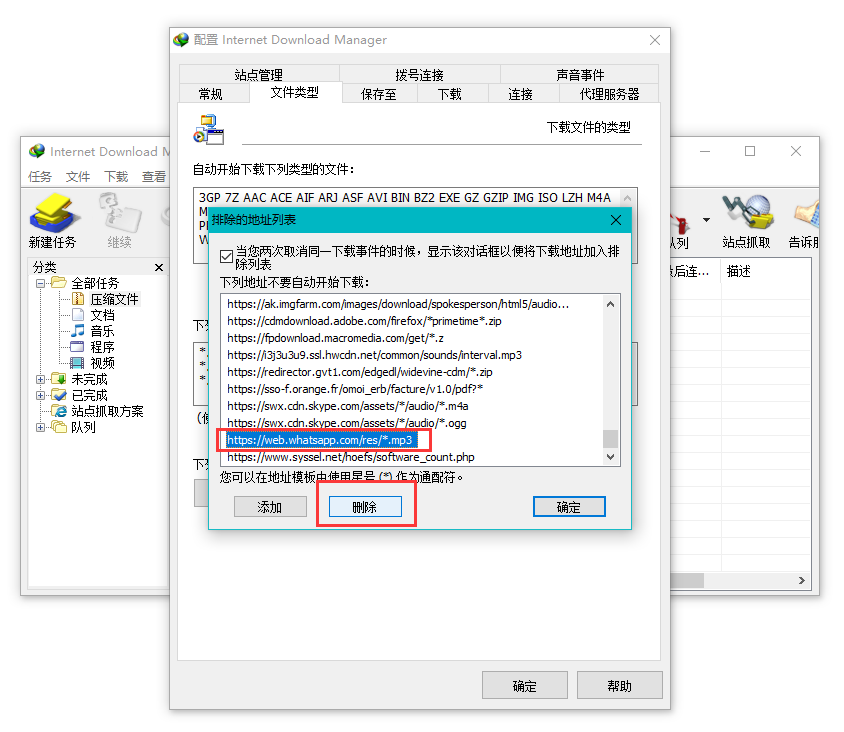| 如何设置IDM禁止下载某个站点或文件 | 您所在的位置:网站首页 › ipad如何设置禁止浏览网站软件功能下载 › 如何设置IDM禁止下载某个站点或文件 |
如何设置IDM禁止下载某个站点或文件
|
Internet Download Manager(简称IDM)是一款操作便捷且功能强大的下载工具,该软件的优势之一就是可以多站点批量下载。但是,在日常使用过程中,大家可能会遇到不想调用IDM下载某个站点或者地址文件的情况。 今天,小编就来带领大家解锁一下IDM的另一个使用小技巧——禁用站点和禁用地址功能。 一、打开配置管理对话框 下载安装好IDM下载器后,打开软件,点击下载—>选项,打开配置对话框。
图1:IDM软件主界面 二、下载文件选项介绍 文件类型页签分为3个部分:自动开始下载的文件类型、不进行自动下载的站点、不自动下载的地址列表。
图2:IDM文件类型管理界面 三、自动下载文件类型设置 在第一部分写入需要进行自动下载的文件类型。注意:使用空格来分隔各文件类型,一般默认所有类型的文件,这部分可不做更改,使用系统默认即可,如有特殊需求,删除不需要的文件类型即可。 四、禁用站点设置 在第二部分写入不想要IDM进行自动下载的站点。例如,小编不需要自动下载百度的内容,只需要将百度的站点添加到此处,就完成禁用站点设置了。
图3:添加不需要自动下载的站点 五、禁用地址设置 在第三部分可以设置不需要自动下载的地址列表。点击编辑列表—>添加,在弹出的对话框中输入要配出的地址,点击确定,就完成了禁用地址设置,该地址的内容就不会被自动下载了。
图4:添加不需要自动下载的地址 六、快捷添加禁用地址操作 此外,IDM还提供一个便捷禁用地址操作,如果选择了:当您两次取消同一下载时间的时候,显示该对话框以便将下载地址加入排除列表。这样,用户就可以很方便的进行下载排除了。
图5:便捷下载地址排除选项设置 七、取消禁用地址 如果想要取消某个地址的自动下载排除,选中该地址点击删除即可,这样该地址的内容就会被自动下载。
图6:删除排除地址列表项 以上,就是关于IDM禁用站点和禁用地址的全部操作过程了。如果在使用过程中需要其他帮助或者想要了解更多使用小技巧,敬请访问IDM中文网站,解锁更多更好用的功能。 |
【本文地址】